設定・トラブル
インターネット接続設定|g04(AQUOS SH-M02)|OCN モバイル ONE
ここでは、OCN モバイル ONEでg04(AQUOS SH-M02)を使う場合のインターネット接続設定方法をご案内します。
- OCN モバイル ONE
-
スマホ・タブレット
よくあるご質問
APNの設定値について
ご契約のコースによってAPN設定値が異なります。
「新コース」または「新コース以外」かご確認のうえ、設定してください。
どちらのコースかわからない場合は、こちらからご確認ください。
| 「新コース」のAPN |
ocn.ne.jp ※「グローバルIPアドレス」による接続サービスとなりますが、lte.ocn.ne.jpのAPNも引き続きご利用いただけます。 |
|---|---|
| 「新コース以外」のAPN |
lte-d.ocn.ne.jp |
※ OCN モバイル ONEの「新コース」についてはこちら
手順
設定の前にSIMカードを機器本体に取り付け、認識されていることを確認してください。
SIMカードが認識されない場合
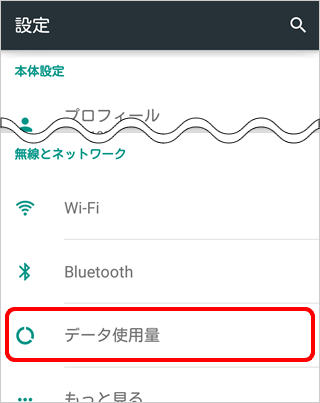
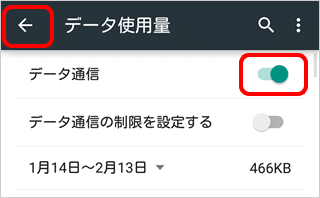
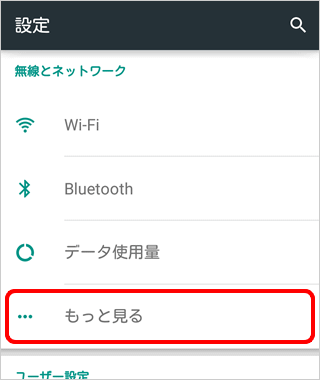
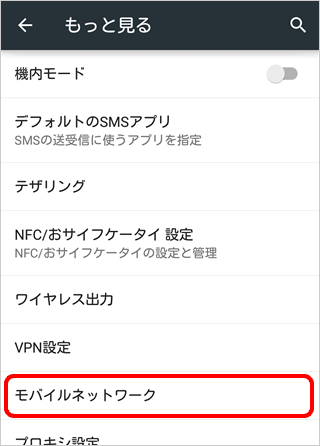
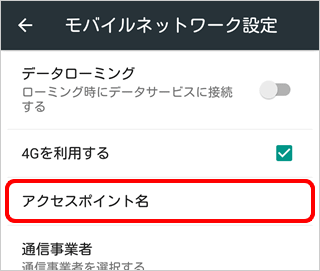
※ご契約のコースがわからない場合は、こちらからご確認ください。
「新コース」をご契約の場合
表示されている[OCN モバイル ONE(LTE)]は新コース用ではありません。以下のリンクを参照し、APNの設定をしてください。
「新コース以外」をご契約の場合
[OCN モバイル ONE(LTE)]右の[○]を選択し、設定完了です。
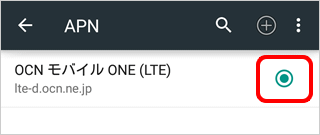

節約モードの切り替えや通信容量の確認には「OCN アプリ」が便利です

「OCN アプリ」をお使いいただくと、タップするだけで節約モードの ON / OFF の即時切替が可能です。また、残りの通信容量や利用料金を簡単に確認できます。
インターネットに接続ができない場合は、以下のページへお進みください。
 アンケートにご協力をお願いします
アンケートにご協力をお願いします
「疑問・問題は解決しましたか?」
アンケート
お客さまサポートサイトへのご意見・ご要望をお聞かせください。
ご意見・ご要望がありましたら、ご自由にお書きください。
※ご意見・ご要望は、お客さまサポートサイトの改善に利用させていただきます。
※お問い合わせにはお答えできかねますので、個人情報の入力はご遠慮ください。

 戻る]をタップします。
戻る]をタップします。
※ 本手順ではAndroid 5.0.2を使用しています。画面・アイコン・名称等は端末により異なります。
通知パネルから設定する場合
画面最上部から下へスライドします。
※この操作はホーム画面以外でも可能です。
通知パネル右上の[ 設定]をタップし、STEP 2へお進みください。
設定]をタップし、STEP 2へお進みください。